Hướng dẫn kết nối AWS EC2 Windows Instance – Cuongquach.com | Yoyo, bạn tìm thấy bài viết này, vì bạn là người mới bắt đầu tiếp cận dịch vụ AWS EC2 Instance. Và bạn vừa khởi tạo một AWS EC2 Windows Instance và chưa biết cách làm thế nào để có thể kết nối vào máy chủ AWS EC2 Windows phải không nào ?

Lưu ý trước khi kết nối EC2 Windows Instance
Khi bạn tới được nội dung của bài này thì hiển nhiên bạn đã thực hiện và đảm bảo được các thao tác sau :
– Bạn có 1 tài khoản AWS và biết sử dụng dịch vụ EC2.
– Bạn đã biết tạo máy chủ EC2 và xác định được địa chỉ IP của máy chủ EC2.
– Bạn có file ‘Key Pair‘ khi khởi tạo EC2, đuôi file là ‘.pem‘.
– Bạn đã cấu hình AWS Security Group cho máy chủ EC2 của bạn được kết nối RDP (TCP Port 3389) vào.
Có thể bạn quan tâm nội dung liên quan:
– Hướng dẫn tạo EC2 Instance Amazon Linux hoặc Windows
– Tìm hiểu về tường lửa AWS EC2 Security Group
– Hướng dẫn kết nối SSH vào máy chủ AWS EC2 Instance Linux
Thao tác kết nối Remote Desktop vào AWS EC2 Windows Instance
Bước 1: bạn cần thông tin mật khẩu của user Administrator để có thể kết nối Remote Desktop vào EC2 Windows Instance.
– Xác định thông tin Instance Windows của bạn.

– Chọn “Actions” > “Get Windows Password” để lấy thông tin mật khẩu Administrator Remote Desktop.
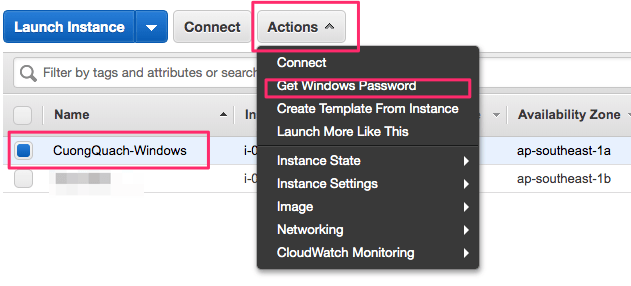
– Lúc này bạn cần chọn (“Choose File“) file private key (*.pem) mà bạn đã chọn và lưu xuống máy tính .
– AWS cần file private key này để giải mã thông tin mật khẩu đã được mã hoá cũng từ đó xác định đúng bạn là người có quyền quản lý EC2 Instance này.
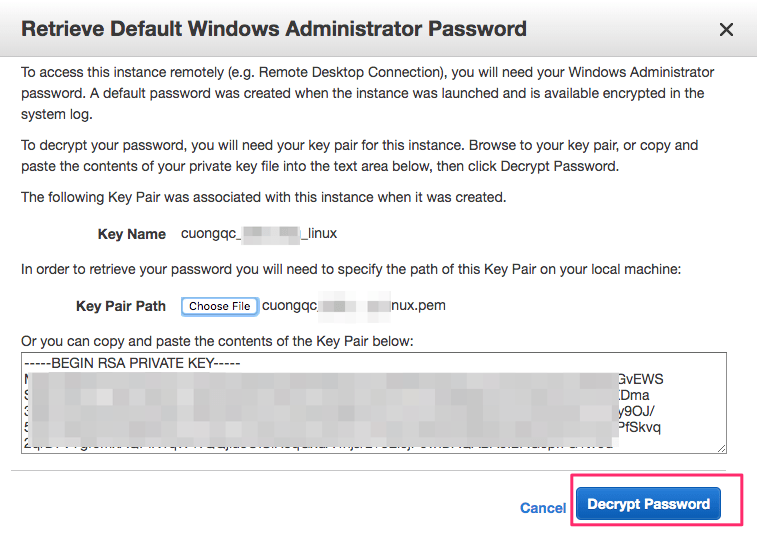
– Sau đó bạn sẽ thấy được nội dung mật khẩu của user Administrator.
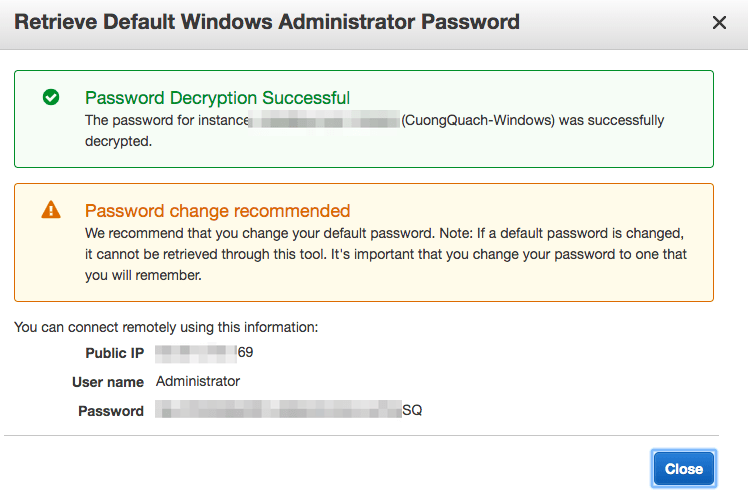
Bước 2: kết nối Remote Desktop đến EC2 Windows Instance.
– Ở phần này , nếu bạn xài máy tính Windows bạn có thể download file ‘remote desktop file’ để mở trực tiếp trên Windows, file này chứa thông tin địa chỉ IP của máy chủ bạn.
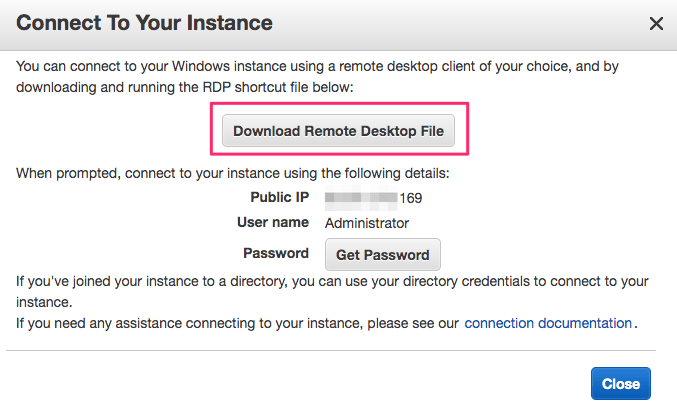
– Hoặc bạn cũng có thể tự sử dụng các chương trình Remote Desktop khác và xác định địa chỉ IP của máy chủ EC2 Windows Instance của bạn rồi kết nối tới. Phần này khá là đơn gỉản rồi nên mình sẽ không đề cập nhiều.
Nguồn: https://cuongquach.com/






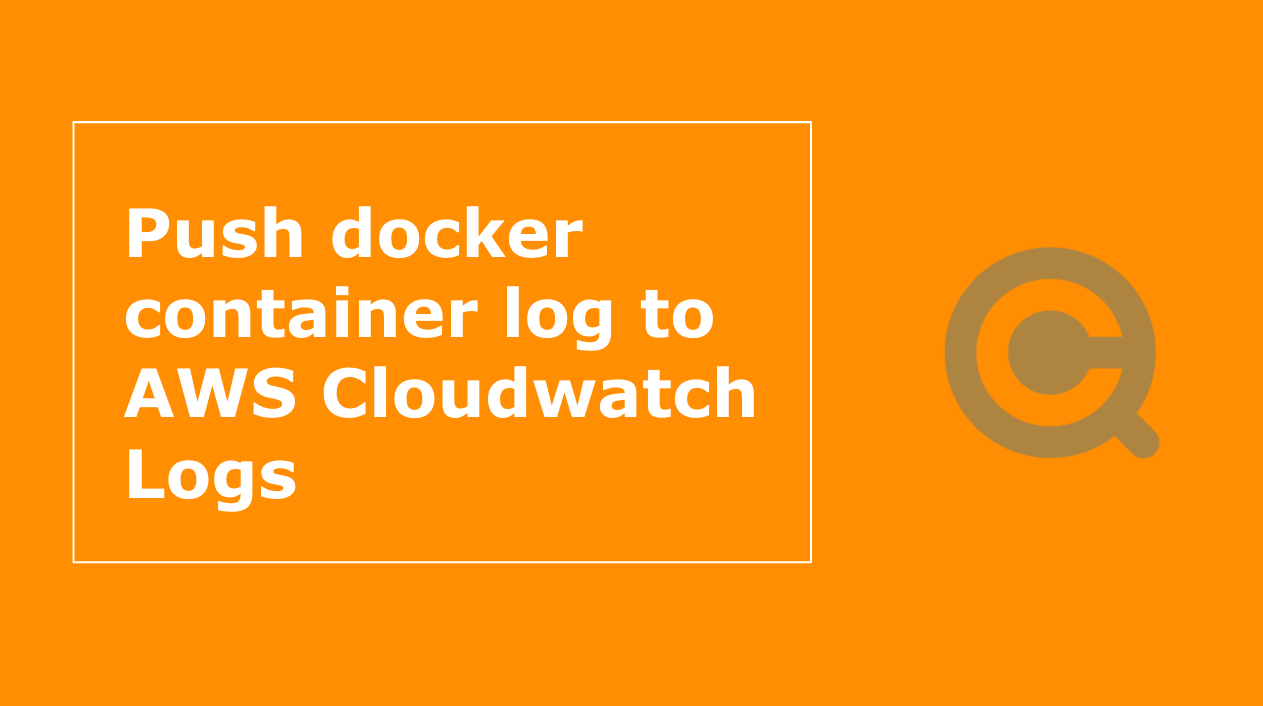










![[AWS-News] Bản tin tuần cập nhật từ AWS – 15/04/2018 aws news](https://cuongquach.com/wp-content/uploads/2018/01/aws-news-feature-100x70.jpg)
![[AWS] Elastic IP là gì ? Tìm hiểu về địa chỉ Elastic IP của dịch vụ AWS EC2 elastic ip là gì ?](https://cuongquach.com/wp-content/uploads/2018/01/feature-elastic-ip-la-gi-100x70.jpg)